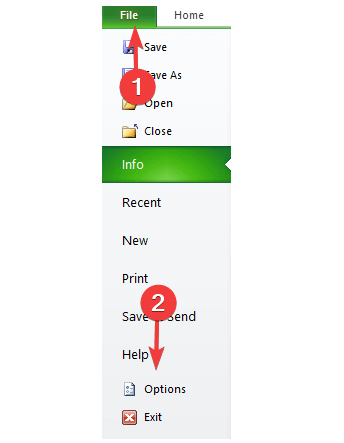איקסהתקן על ידי לחיצה על הורד את הקובץ
תוכנה זו תתקן שגיאות מחשב נפוצות, תגן עליך מאובדן קבצים, תוכנות זדוניות, כשל חומרה ותייעל את המחשב שלך לביצועים מקסימליים. תקן בעיות במחשב והסר וירוסים כעת ב-3 שלבים פשוטים:
- הורד את Restoro PC Repair Tool שמגיע עם טכנולוגיות מוגנת בפטנט (פטנט זמין כאן).
- נְקִישָׁה התחל סריקה כדי למצוא בעיות של Windows שעלולות לגרום לבעיות במחשב.
- נְקִישָׁה תקן הכל כדי לתקן בעיות המשפיעות על האבטחה והביצועים של המחשב שלך
- Restoro הורד על ידי 0 הקוראים החודש.
בעיות מחשב משתנות בחומרתן ובתדירות התרחשותן. חלקם, כמו ה מורשת בובעיות אחרות, יזדקקו מדי פעם לפתרונות מורכבים לפתרון. בעיות אחרות, כולל אלה שגורמות לבעיה שבה המחשב נתקע במסך לוח האם, עשויות שלא בהכרח לדרוש תיקונים כאלה.
כך או כך, אנו תמיד ממליצים לך להתחיל מהרעיון הפשוט ביותר שאתה יכול לחשוב עליו ולהתקדם לתיקונים 'קשים' חלופיים רק כאשר כל הרעיונות החכמים שלך לא נתקעים.
כעת, מטרת מאמר זה היא להראות לך כיצד לתקן את הבעיה שלך המחשב נתקע ה מסך לוח אם ותגרום למחשב שלך לאתחל.
כפי שרמזתי קודם לכן, בעוד שהתקלה נראית מפחידה בהתחלה, תתפלאו שנדרשת גישה די פשטנית כדי להתגבר עליה.
בואו נסתכל תחילה על הגורמים האפשריים של תקלה זו.
סיבות למחשב תקוע בבעיית מסך לוח האם
התקלה יכולה להיווצר מכמה סיבות:
- זיכרון RAM של המערכת: זיכרון רע (אולי בגלל אוברקלוקינג או מתח יתר) יכול לגרום לשיהוק זה במחשב שלך. אתה יכול גם להיתקל בתקלה המעצבנת אם אחד מחריצי הזיכרון שלך פגום.
- תצורת אתחול שגויה: שינוי הגדרת ההפעלה הראשונית, למשל, באמצעות ה- כלי MSCONFIG יכול בסופו של דבר להביא צרות מסוג זה.
- BIOS פגום: אם מסיבה כלשהי ה-BIOS של לוח האם שלך פגום, אז אתה יכול להיות בטוח באתגרים רבים בזמן האתחול, כגון המחשב הזה שנתקע בבעיית מסך לוח האם. לדוגמה, ידוע שעדכון BIOS כושל מציג את העניין העיקש הזה.
בסך הכל, בעיות במחשב עלולות להתרחש בגלל כמה התרחשויות מוזרות מאוד - חלקן קטנוניות מאוד - אז אלו הן רק גולת הכותרת.
מה לעשות אם המחשב נתקע במסך לוח האם
אז מה עליך לעשות אם המחשב שלך בוחר להישאר תקוע על מסך הפתיחה של ה-BIOS שלו בעת האתחול? הנה כמה פתרונות מוכחים.
פתרון 1: הפעל מחדש את המחשב
קל אבל עובד מדי פעם. אתה רואה שהמחשב שלך יכול פשוט לעמוד בפני מינור וזמני מאוד שגיאות קריאת BIOS אז הפעלה מחדש של זה תעזור לו לטעון מחדש את ההגדרות הנכונות ולאתחל בהצלחה.
נסה את זה ותראה איך זה הולך.

פתרון 2: אתחול במצב בטוח
מצב בטוח עוזר לתקן אינספור תקלות, החל מאתחול איטי ועד לאתחול כושל וכל מה שביניהם. נסה זאת.
שלבים:
- כבה ידנית (בכוח) את המחשב שלך בערך שלוש פעמים ברציפות. ה בחר אפשרות מָסָך. נְקִישָׁה לפתור בעיות.

- בחר אפשרויות מתקדמות.

- משם, בחר הגדרות אתחול

- מכה אתחול.

- לאחר הפעלת המחשב מחדש, תראה שורה של אפשרויות. בחר 4/F4 כדי להפעיל אותו במצב בטוח.
- אם הוא מאתחל, הפעל את שחזור המערכת כדי להחזיר את הגדרות המחשב שלך למצב שפעל קודם לכן.
פתרון 3: בדוק את סדר האתחול שלך
טיפ מומחה: קשה להתמודד עם כמה בעיות במחשב, במיוחד כשמדובר במאגרים פגומים או קבצי Windows חסרים. אם אתה נתקל בבעיות בתיקון שגיאה, ייתכן שהמערכת שלך שבורה חלקית. אנו ממליצים להתקין את Restoro, כלי שיסרוק את המכשיר שלך ויזהה מה התקלה.
לחץ כאן כדי להוריד ולהתחיל לתקן.
אם שינית את סדר האתחול, המחשב שלך יתקשה להבין מאיפה לאתחל אז עליך לתקן את רצף האתחול שלך.
שלבים:
- הפעל את המחשב והכנס ל-BIOS שלו (לחץ על המקש הימני בעת האתחול, למשל ESC, F9, F2 וכו').
- אתר את אזור סדר האתחול וודא שהכונן הקשיח שלך מוגדר להיות התקן האתחול הראשון.
- הפעל מחדש את המחשב.

אתה גם תחווה את אותה בעיה אם יש לך גאדג'ט חיצוני כמו אייפוד מחובר לחשמל. אז גם ודא שאין לך התקני אחסון חיצוניים כגון כונן קשיח USB מחובר.
פתרון 4: בדוק את זיכרון ה-RAM
כבר ראינו שזיכרון המערכת (RAM) הוא מקור תכוף לשגיאות מסוג זה. כדי לשחזר, צמצם את זיכרון ה-RAM ובדוק את מודולי ה-RAM המותקנים בתוספת החריצים שלהם.
שלבים:
- פתח את יחידת המערכת שלך.
- אתר את זיכרון ה-RAM ו:
- הסר את זיכרון ה-RAM בזה אחר זה (כאשר רלוונטי).
- לאחר מכן אתה מכניס מחדש את זיכרון ה-RAM (שוב אחד אחד) תוך כדי ניסיון לאתחל בכל פעם. אם המכונה מתחילה ללא אחד (או יותר) מ-RAMs, דע שהבעיה היא בזיכרונות. מיותר לציין שתצטרך להחליף את מודול (ים) ה-RAM החשודים.
פתרון 5: נקה את CMOS (BIOS)
ניקוי סוללת ה-CMOS בלוח האם בדרך כלל מאפס את הגדרות ה-BIOS בחזרה לברירות המחדל של היצרן.
זה מבזיק תצורות שגויות קיימות ושחיתות וסוללת את הדרך לאתחול המחשב.
שלבים:
- כבה כל התקן היקפי המחובר למחשב.
- נתק את כבל החשמל של המערכת ממקור החשמל שלה.
- הסר את כיסוי מארז המחשב.
- מצא את סוללת ה-CMOS בלוח האם. הסוללה נמצאת בדרך כלל במחזיק סוללה אופקי/אנכי, אם כי ניתן לחבר אותה גם לראש מותקן באמצעות חוט.
- הסר את סוללת ה-CMOS. שימו לב ל + ו – כיוון אם סוללת CMOS נמצאת בתוך מחזיק. לבסוף, שחרר בעדינות את הסוללה מהמחבר. עבור סוללות המחוברות עם חוט לראש המשולב, פשוט נתק את החוט.
- המתן בין 1-5 דקות.
- הכנס מחדש את הסוללה.
- החזר את כיסוי מארז המחשב בחזרה.
- חבר שוב את כל המכשירים פלוס המחשב.
- הפעל את המחשב.
שים לב ששיטה זו היא כללית וייתכן שהמכשיר שלך יצטרך שלבים מעט שונים, אז עיין במדריך המחשב שלך או באתר היצרן אם אינך בטוח.
כמו כן, לעיתים תידרש מברג שיעזור ללחוץ על הלשונית (על השפה) של מחזיק הסוללה
בסך הכל, התיקון הזה עובד כמו קסם ברוב המקרים.
פתרון 6: בצע התקנה חדשה
במקרים קיצוניים, הדרך היחידה לצאת היא להתקין מחדש את התצורות החשודות. ייתכן שיהיה עליך להתקין מחדש את Windows, דיסק קשיח חדש או אפילו לוח אם חדש.
עם זאת, זה אמור להגיע למקום האחרון כאשר כל השאר לא יסיר את המחשב שנתקע באתגר מסך לוח האם.
 עדיין יש בעיות?תקן אותם עם הכלי הזה:
עדיין יש בעיות?תקן אותם עם הכלי הזה:
- הורד את כלי תיקון המחשב הזה מדורג נהדר ב-TrustPilot.com (ההורדה מתחילה בעמוד זה).
- נְקִישָׁה התחל סריקה כדי למצוא בעיות של Windows שעלולות לגרום לבעיות במחשב.
- נְקִישָׁה תקן הכל כדי לתקן בעיות עם טכנולוגיות פטנט (הנחה בלעדית לקוראים שלנו).
Restoro הורד על ידי 0 הקוראים החודש.